So setzen Sie einen PS4 -Controller zurück

- 4924
- 1408
- Susanne Stoutjesdijk
Irgendwann, wenn Sie eine Sony PS4 -Konsole besitzen, können Sie auf einen unglücklichen Umstand stoßen, unter dem Ihr Controller nicht funktioniert. Obwohl die DualShock 4-Controller für ihre qualitativ hochwertige Funktion und Haltbarkeit hoch verehrt werden, können die Dinge immer schief gehen.
Es könnte Situationen geben, in denen der Controller nicht mehr reagiert, eine oder einige der Tasten tun nicht, was sie sollten, oder eine Reihe anderer Probleme. In diesen Fällen ist eine gute Lösung, um Ihren Controller zurückzusetzen.
Inhaltsverzeichnis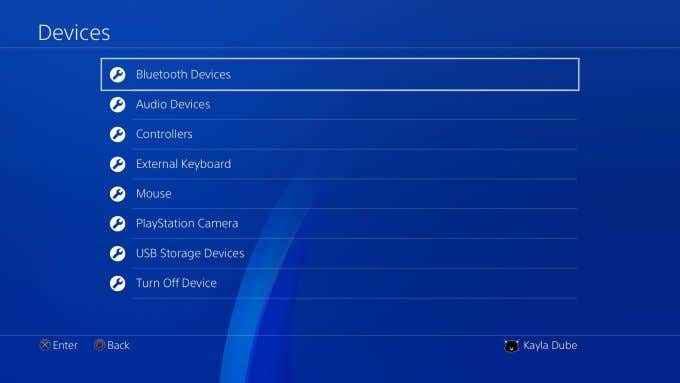
- Sie werden alle Controller sehen, die mit Ihrer PS4 verbunden wurden oder sind. Sie sollten einen grünen Punkt neben dem von Ihnen verwendeten Controller sehen, und einen grauen auf dem Controller, der nicht funktioniert.
- Wählen Sie den inaktiven Controller aus und drücken Sie die Optionen Taste auf dem von Ihnen verwendeten Controller. Dann auswählen Vergessen Sie das Gerät.
- Schalten Sie Ihre PS4 aus, indem Sie die PS4 -Taste gedrückt halten, bis die Schnellmenü erscheint.
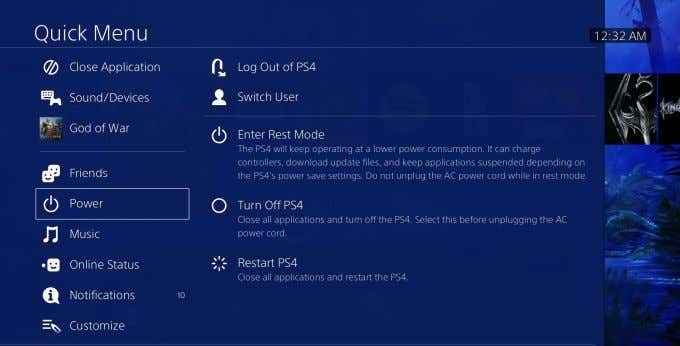
- Wenn die PS4 ausgeschaltet ist, verbinden Sie das Inaktive über USB -Kabel mit der PS4 an die PS4. Schalten Sie dann Ihre PS4 erneut ein.
- Drücken Sie die PlayStation-Taste auf dem USB-verbundenen Controller, und sie sollte mit der PS4 gepaart werden. Sie werden wissen, dass es angeschlossen ist, wenn die Lichtleiste blau wird.
Setzen Sie einen PS4 -Controller mit der Hard -Reset -Taste zurück
Neben der Wiederverbindung des Controllers gibt es auch eine versteckte Zurücksetzen Button auf ihnen, mit der Sie mehr von einem harten erneuten Anbau durchführen können. Ein hartes Reset kehrt den Controller in seine Standardfabrikeinstellungen zurück, so wie er aus der Schachtel herauskam. Sie benötigen nur ein kleines Werkzeug wie eine Papierklammer oder ein kleiner Schraubendreher, um dies zu tun.
Bevor Sie anfangen, möchten Sie Ihre PS4 herunterfahren und ausziehen, damit sie den Controller nicht versehentlich beeinträchtigt. Befolgen Sie dann folgende Schritte:
- Sie können das finden Zurücksetzen Taste auf der Rückseite Ihres Controllers in der Nähe des Schulterknopfs L2.

- Setzen Sie es mit Ihrem Werkzeug in das kleine Loch ein und drücken Sie die Reset-Taste für 3-5 Sekunden nach unten.
- Schließen Sie den Controller über USB -Kabel mit der PS4 an. Stecken Sie dann die Konsole erneut ein und schalten Sie sie wieder ein.
- Drücken Sie die Playstation Taste auf Ihrem Controller. Die Lichtstange sollte blau werden, was darauf hinweist, dass sie mit der PS4 gepaart ist.
Wenn es gepaart ist, sollten Sie es aus dem USB entfernen und normal verwenden. Wenn nicht, gibt es noch einige andere Optionen, die Sie ausprobieren können, um das Problem Ihres Controllers zu beheben.
Weitere Möglichkeiten zur Behebung Ihres PS4 -Controllers
Wenn Sie Ihre Controller wieder verbinden oder neu starten, können Sie immer noch einige Möglichkeiten für Sie zur Behebung von PS4 -Problemen gibt.
USB -Kabel
Überprüfen Sie Ihr USB -Kabel und Ihre Anschlüsse. Plugg den Controller mit einem anderen USB -Kabel oder probieren Sie den anderen USB -Anschluss an der Konsole. Um sicherzustellen, dass die PlayStation -Konsole selbst nicht das Problem ist, sollten Sie auch versuchen, sie mit einer anderen PS4 zu verbinden, wenn Sie den PS4 -Controller an einen PC anschließen oder an eine Verbindung herstellen können.
Stellen Sie sicher, dass es angeklagt ist
Überprüfen Sie die Ladung Ihres Controllers, um sicherzustellen, dass der Batteriepegel ausgeführt wird. Um das zu tun, halten Sie die PlayStation -Taste auf dem Controller, um das aufzurufen Schnellmenü. Unten sollten Sie ein Controller -Symbol mit dem Batteriepegel daneben sehen. Wenn der Batteriespiegel niedrig ist, kann dies zu Konnektivitätsproblemen führen.
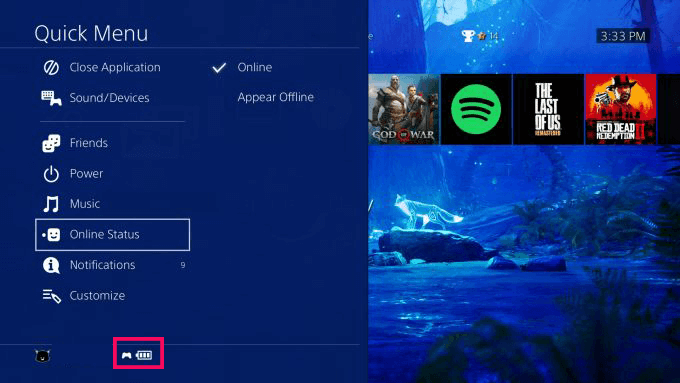
Schließen Sie Ihren Controller über USB an die PS4 an, um sie aufzuladen. Sie sollten sehen, wie sich die Lichtleiste orange dreht, während sie aufgeladen wird.
Es könnte dein Wi-Fi sein
Manchmal kann Wi-Fi Controller-Konnektivitätsprobleme verursachen. Um zu überprüfen, ob dies das Problem ist, schalten Sie Ihren Wi-Fi-Router aus, indem Sie ihn von der Stromquelle ausziehen, bevor der Controller mit dem zurückgesetzt wird Zurücksetzen Taste.
Nachdem Sie den PS4-Controller zurückgesetzt haben, schalten Sie Ihr Wi-Fi nicht wieder ein, sondern überprüfen Sie die Farbe der Lichter Ihres Controllers. Wenn es blau wird, während der Router ausgeschaltet ist, sollten Sie sich an Ihren Internetdienstanbieter wenden. Sie können einen anderen Broadcast-Kanal anfordern und nach der Veränderung in der Lage sein, Ihren Controller mit dem Wi-Fi-Ein zu verwenden.
Wenn die Lichtleiste des Controllers noch weiß ist, ist es entweder ein Problem mit der PS4 oder dem Controller.
Funktioniert Ihr PS4 -Controller jetzt?
Wenn Sie all diese Möglichkeiten ausprobiert haben und der Controller immer noch keine Verbindung herstellt, ist es am besten, sie an Sony zu senden, damit sie es reparieren lassen. Sie können dies tun, wenn Ihre PlayStation weiterhin in die einjährige Garantie gedeckt ist und Sie immer noch den Kaufnachweis Ihrer PS4 haben.
Wenn Sie der Meinung sind, dass dies die beste Option für Sie ist, gehen Sie auf die Fix- und Ersetzen von PlayStation, um Ihre Informationen einzugeben. Dann können Sie Ihren Controller einsenden und sie reparieren oder für Sie ersetzen.
Wenn Sie Ihre PS4 nicht unter Garantie haben, können Sie einen neuen für rund 60 US -Dollar im Amazon oder in den Filialen kaufen.
- « Freesync gegen G-Sync Display-Technologie erklärt
- Was ist der Bildschirm riss und wie kann man es verhindern?? »

